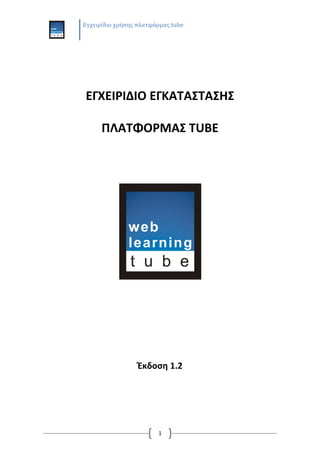
Tube manual
- 1. Εγχειρίδιο χρήςησ πλατφόρμασ tube 1 ΕΓΧΕΙΡΙΔΙΟ ΕΓΚΑΣΑΣΑΗ ΠΛΑΣΦΟΡΜΑ TUBE Ζκδοςη 1.2
- 2. Εγχειρίδιο χρήςησ πλατφόρμασ tube 2 Ειςαγωγή ςτο ςφςτημα Μπαίνουμε ςτο www.datalabs.edu.gr και με κλικ ςτθν καρτζλα tube μεταφερόμαςτε ςτθ ςελίδα του. Κάτω δεξιά μασ ηθτάει να ειςάγουμε το e-mail και τθλζφωνο. Αφοφ το κάνουμε αυτό, μεταφερόμαςτε ςτθ ςελίδα για να κατεβάςουμε το tube. Download τησ εφαρμογήσ Για να κατεβάςουμε τθν εφαρμογι, κάνουμε κλικ ςτο εδϊ ενϊ υπάρχει και θ ςχετικι βοικεια με τισ οδθγίεσ εγκατάςταςθσ on –line. Η διαδικαςία του download δεν διαρκεί πολφ. Μόλισ κάνετε κλικ κα δείτε ζνα παράκυρο που κα ηθτάει να επαλθκεφςετε το κατζβαςμα του αρχείου ι να το εκτελζςετε άμεςα. Επιλζξτε να το εκτελζςετε άμεςα, ι εναλλακτικά κατεβάςτε το αρχείο ςτον υπολογιςτι ςασ και μετά εκτελζςτε το. Μόλισ ξεκινιςει θ εγκατάςταςθ, είναι πικανό να εμφανιςτεί ζνα παράκυρο ςαν το παρακάτω, όπου ηθτείται θ τελικι ςασ επαλικευςθ πριν ξεκινιςει θ εγκατάςταςθ.
- 3. Εγχειρίδιο χρήςησ πλατφόρμασ tube 3 Κάντε κλικ ςτθν επιλογι εκτζλεςθ. Η εγκατάςταςθ ξεκινάει. Κάντε κλικ ςτο επόμενο. Στο επόμενο βιμα, κάνουμε κλικ ςτο Αναηιτθςθ (Browse) αν κζλουμε να εγκαταςτιςουμε το tube ςε άλλο ςθμείο ςτο ςκλθρό μασ δίςκο, αλλά και επιλζγουμε αν κα εγκαταςτιςουμε τθν εφαρμογι για όλουσ τουσ χριςτεσ του υπολογιςτι μασ ι μόνο για ζναν, τον δικό μασ. Αν δεν ζχετε άλλουσ λογαριαςμοφσ χρθςτϊν ςτον υπολογιςτι ςασ, απλά πατιςτε επόμενο. Κάνουμε άλλθ μια φορά κλικ ςτο επόμενο και θ εγκατάςταςθ ξεκινάει. Όπωσ μασ προειδοποιεί και θ εφαρμογι, υπάρχει περίπτωςθ να εμφανιςτεί το παρακάτω παράκυρο. Είναι μια λειτουργία των Windows (UAC) που ηθτάει μια τελικι επαλικευςθ πριν ξεκινιςει θ εγκατάςταςθ. Πατιςτε Ναι.
- 4. Εγχειρίδιο χρήςησ πλατφόρμασ tube 4 Κατά τθ διάρκεια τθσ εγκατάςταςθσ, κα κατεβοφν τα υπόλοιπα αρχεία του tube. Συνολικά, για τθν αρχικι εκτζλεςθ του tube κα κατεβοφν ςτον υπολογιςτι ςασ, λιγότερα από 20Mb. Μόλισ ολοκλθρωκεί θ διαδικαςία εγκατάςταςθσ, κάνουμε κλικ ςτο Κλείςιμο και είμαςτε ζτοιμοι να μποφμε ςτο tube! Τπάρχει περίπτωςη ανάλογα με τισ ρυθμίςεισ του ςυςτήματόσ ςασ (πχ antivirus, internet security suites, firewalls κοκ) να υπάρξει δυςκολία ςτην εκκίνηςη του tube. ε αυτήν την περίπτωςη παρακαλοφμε να επικοινωνήςετε με την τεχνική μασ υποςτήριξη ςτο 2310 278772 για να ςασ καθοδηγήςουμε ςτην ομαλή εκκίνηςη τησ πλατφόρμασ (ώρεσ 11:00 – 20:00 Δευτ - Παρ)
- 5. Εγχειρίδιο χρήςησ πλατφόρμασ tube 5 Ζναρξη και παρακολοφθηςη μαθήματοσ Για να εκτελζςουμε τθν πλατφόρμα tube, κάνουμε κλικ ςτο εικονίδιο που ζχει δθμιουργθκεί ςτθν επιφάνεια εργαςίασ μασ ι πθγαίνουμε από το menu Ζναρξθ> Όλα τα προγράμματα,> tube και εκτελοφμε τθν εφαρμογι. Μετά τθν εκτζλεςθ του tube, κα εμφανιςτεί ςτθν οκόνθ μασ θ ακόλουκθ εικόνα και θ πλατφόρμα κα ελζγξει τον κεντρικό server για νζεσ ενθμερϊςεισ. Δεν κα χρειαςτεί κάποια ενζργεια από τθν πλευρά του χριςτθ. Μετά τθν επιτυχι εκκίνθςθ τθσ πλατφόρμασ tube, κα εμφανιςτεί θ παρακάτω φόρμα. Σε αυτό το ςθμείο κάνουμε κλικ ςτο «Ζλεγχοσ ςυςτιματοσ» και ελζγχεται ποιεσ εφαρμογζσ περιζχει ο υπολογιςτισ μασ. Ελζγχουμε το πάνω δεξιά μπλε παράκυρο για τυχόν κζματα που μπορεί να προκφψουν. (πχ εάν δεν υπάρχει εγκατεςτθμζνο μικρόφωνο).
- 6. Εγχειρίδιο χρήςησ πλατφόρμασ tube 6 Το παράκυρο αυτό κα εμφανιςτεί μόνο τθν πρϊτθ φορά που κα εκκινιςουμε το tube. Θα χρειαςτεί να επαναλάβουμε τθ διαδικαςία αυτι μόνο αν προςκζςουμε νζο λογιςμικό ςτον υπολογιςτι μασ και εγγραφοφμε για αυτό ςτο tube. Εάν για παράδειγμα παλιότερα είχαμε εγγραφεί για word και τϊρα προςκζςαμε το Photoshop, για να μπορζςουμε να παρακολουκιςουμε μακιματα – πζραν τθσ νζασ εγγραφισ - , πρζπει από τθ γραμμι μενοφ να κάνουμε εκ νζου ζλεγχο ςυςτιματοσ για να «διαβάςει» το tube το νζο λογιςμικό). Αφοφ διαβάςουμε ότι μθνφματα εμφανιςτοφν, πατάμε το κουμπί Ολοκλιρωςθ και μασ εμφανίηεται το μενοφ ειςόδου. Ειςάγουμε τα username και password μασ ςτα αντίςτοιχα πεδία, κάνουμε κλικ ςτο κουμπί Είςοδοσ και κα εμφανιςτεί θ ακόλουκθ εικόνα που μασ ενθμερϊνει πωσ το tube κατεβάηει τα απαραίτθτα αρχεία για τθν εκτζλεςθ του μακιματοσ. Όταν ξεκινάει θ εφαρμογι ςτθν οκόνθ μασ εμφανίηεται το κεντρικό μενοφ:
- 7. Εγχειρίδιο χρήςησ πλατφόρμασ tube 7 Η ςχεδίαςι του παραπζμπει ςε χάρτθ μετρό, όπου κάκε ςτάςθ είναι και ζνα γνωςτικό αντικείμενο. Παρατθροφμε ςτο δεξί κάτω μζροσ – ςτο μπλε πλαίςιο - τα ςτοιχεία του μακθτι κακϊσ και κάποιο tip ςχετικά με τθν εφαρμογι, ενϊ αν κάνουμε κλικ πάνω ςτο κουμπί Info κα εμφανιςτεί το status του μακθτι: ςε ποιεσ ενότθτεσ ζχει γίνει εγγραφι και πόςοσ χρόνοσ μακιματοσ απομζνει. Κάνοντασ κλικ ςτο ακουςτικό μπορεί να μιλιςει με τον κακθγθτι και με το exit εγκαταλείπει τθν εφαρμογι
- 8. Εγχειρίδιο χρήςησ πλατφόρμασ tube 8 Επιλζγοντασ μια ενότθτα (πχ το word), μπαίνουμε ςε αυτιν και εμφανίηεται θ κεντρικι οκόνθ τθσ ενότθτασ. Στο αριςτερό μζροσ εμφανίηονται όλα τα μακιματα και αν πάμε με το ποντίκι πάνω ςε ζνα από αυτά (rollover) κα εμφανιςτεί ςτο κεντρικό παράκυρο θ φλθ που καλφπτει το εν λόγω μάκθμα ςτισ διάφορεσ ενότθτεσ. Στθν πλειοψθφία των περιπτϊςεων κάκε μάκθμα ζχει 2 ενότθτεσ, αλλά υπάρχουν και οι εξαιρζςεισ με τρεισ. Στο δεξί μζροσ εμφανίηεται εάν ο μακθτισ ζχει κάνει εγγραφι για αυτό το μάκθμα (και άρα μπορεί να το παρακολουκιςει). Σεςτ αξιολόγηςησ Πριν ξεκινιςει κάκε τθν εκπαίδευςθ, κάκε χριςτθσ του tube προτείνεται να κάνει ζνα τεςτ αξιολόγθςθσ για να κακοριςτεί το υπάρχον γνωςτικό επίπεδό του. 1. Διακζςιμα τεςτ υπάρχουν ςτισ ενότθτεσ word, excel και Internet. 2. Το τεςτ εξετάηει τισ γνϊςεισ ςε βαςικό επίπεδο δεξιοτιτων. 3. Οι ερωτιςεισ είναι αυτοφςιεσ από προθγοφμενθ κεματολογία (past papers) ECDL. 4. Αναλόγωσ του ποςοςτοφ, κάκε χριςτθσ κατατάςςεται ωσ αρχάριοσ, μζςοσ ι προχωρθμζνοσ. (βάςει προθγοφμενου δείγματοσ άνω των 10,000 ατόμων) 5. Η ςειρά για να γίνουν τα τεςτ είναι: πρϊτα το Word, μετά το Excel και τζλοσ το Internet. 6. Η κατθγοριοποίθςθ αφορά τισ γνϊςεισ του ατόμου ςε ςχζςθ με το ςφνολο και όχι ωσ απόλυτοσ αρικμόσ. Ενότητα Ποςοςτό (%) 0-13 20 -25 45-60 Word Αρχάριοσ Μζςοσ Προχωρθμζνοσ Excel Αρχάριοσ Μζςοσ Προχωρθμζνοσ Internet Αρχάριοσ Μζςοσ
- 9. Εγχειρίδιο χρήςησ πλατφόρμασ tube 9 Το τεςτ βρίςκεται ςτο τζλοσ τθσ «διαδρομισ» Και όταν το ανοίξουμε, εμφανίηει ςτο κάτω μζροσ τθν εκφϊνθςθ τθσ άςκθςθσ με τα κουμπιά ελζγχου ςτο δεξί τμιμα: Οδθγίεσ για το τεςτ: 1. Κάκε ερϊτθςθ ζχει το δικό τθσ χρόνο – θ πράςινθ μπάρα που ελαττϊνεται 2. Αν απαντιςουμε μια ερϊτθςθ και δεν πατιςουμε το κουμπί Υποβολι, θ ερϊτθςθ κεωρείται ωσ αγνοθμζνθ και άρα λανκαςμζνθ. 3. Αν πατιςουμε το Δε γνωρίηω, θ ερϊτθςθ «χάνεται», ΔΕΝ πάει για το τζλοσ. 4. Με το Αναίρεςθ φορτϊνει θ ερϊτθςθ εξϋ αρχισ, χωρίσ να ανανεωκεί ο χρόνοσ. Προτείνεται να μθ γίνεται θ χριςθ του Δε γνωρίηω – ακόμα και αν μασ φαίνεται άγνωςτθ θ ερϊτθςθ, εκμεταλλευόμαςτε το διακζςιμο χρόνο και προςπακοφμε να τθ λφςουμε. (αν πατιςουμε το Δε γνωρίηω ο όποιοσ υπολειπόμενοσ χρόνοσ τθσ ερϊτθςθσ χάνεται – δε μεταφζρεται ςτισ επόμενεσ). Ολοκλθρϊνοντασ το τεςτ, εμφανίηονται τα αποτελζςματα. Για να επιςτρζψουμε ςτο κεντρικό μενοφ τθσ ενότθτασ, κάνουμε κλικ ςε οποιαδιποτε ερϊτθςθ και μετά Shift + E ΠΡΟΟΧΗ Συγκεκριμζνα ςτο Excel, δεν πρζπει να κάνουμε υποβολι απάντθςθσ όταν: Ζχουμε ανοιχτό παράκυρο διαλόγου (πχ ανοίξαμε το Αποκικευςθ Ωσ και δεν το κλείςαμε)
- 10. Εγχειρίδιο χρήςησ πλατφόρμασ tube 10 Ζχουμε ειςάγει ςτοιχεία ςε κελί και δεν «βγικαμε» από αυτό. Αν γίνει αυτό, μπορεί να εμφανιςτεί ςφάλμα ςτο κάτω αριςτερό μζροσ τθσ οκόνθσ: Σε αυτιν τθν περίπτωςθ κλείνουμε το παράκυρο διαλόγου που ξεχάςαμε (το Αποκικευςθ Ωσ), κάνουμε κλικ ςε οποιοδιποτε κελί μζςα ςτο φφλλο και μετά κλείνουμε (το Χ) το παράκυρο του ςφάλματοσ. Ζναρξη μαθήματοσ Επιλζγοντασ ζνα μάκθμα, ξεκινάμε τθν παρακολοφκθςθ αυτοφ με τθν ειςαγωγι. Η ειςαγωγι κρατάει το πολφ 1-1,5 λεπτό και ςκοπόσ τθσ είναι να μασ μεταφζρει εν ςυντομία το τι πρόκειται να μάκουμε ςτο μάκθμα που ακολουκεί. Αφοφ ολοκλθρωκεί αυτι, ξεκινάει αυτόματα θ πρϊτθ ενότθτα του μακιματοσ Στο πάνω μζροσ αναγράφεται ςε ποιό μάκθμα και ποια ενότθτα βριςκόμαςτε και δεξιά υπάρχει το control panel του μακιματοσ. Προφανϊσ παρακολουκϊντασ το μάκθμα, μποροφμε να ξανακοφςουμε κάτι που δεν καταλάβαμε, να το «παγϊςουμε» για να κρατιςουμε κάποια ςθμείωςθ και γενικά να το
- 11. Εγχειρίδιο χρήςησ πλατφόρμασ tube 11 διαχειριςτοφμε όπωσ εμείσ κζλουμε, ζχοντασ πάντα τθ δυνατότθτα να ςυνομιλιςουμε με κακθγθτι εάν δεν καταλάβουμε κάτι. Είναι ακαδθμαϊκά αποδεδειγμζνο πωσ ζνασ μακθτισ μπορεί να διατθριςει τθν προςοχι του ςτο διδαςκόμενο αντικείμενο το πολφ εωσ 15 λεπτά. Μετά το χρονικό διάςτθμα αυτό, το επίπεδο ςυγκζντρωςθσ μειϊνεται δραματικά. Για το λόγο αυτό κάκε ενότθτα ςτο tube διαρκεί κατά μζςο όρο 12-13 λεπτά ενϊ δεν υπερβαίνει τα 15. Ο τρόποσ που διαχωρίηονται οι ενότθτεσ μεταξφ τουσ είναι μζςω των ερωτιςεων πολλαπλισ επιλογισ. Ζτςι, με το που τελειϊνει μια ενότθτα αυτόματα μεταφερόμαςτε ςτο παράκυρο αυτό. Εδϊ μασ δίνεται μια πρϊτθ ευκαιρία να τεςτάρουμε τι κυμόμαςτε από αυτά που μόλισ ακοφςαμε μζςω κάποιων ερωτιςεων, με διακζςιμο χρόνο μιςό λεπτό ανά ερϊτθςθ (μετράει ςυνολικά). Αφοφ απαντιςουμε ςτισ ερωτιςεισ με κλικ πάνω ςτθν ςωςτι απάντθςθ, κάνουμε κλικ ςτο ΟΚ για να δοφμε τα αποτελζςματά μασ. Η ςωςτι απάντθςθ πραςινίηει ενϊ ςτθ λάκοσ μασ υποδεικνφεται ποιο είναι το ςωςτό (πχ ςτθν πρϊτθ ερϊτθςθ επιλζξαμε τθ δεφτερθ απάντθςθ ενϊ ςωςτι είναι θ πρϊτθ). Δίπλα ςε κάκε απάντθςθ υπάρχει το κουπί βίντεο, που μασ δείχνει τθ ςωςτι απάντθςθ, ανεξαρτιτωσ αν εμείσ απαντιςαμε ςωςτά ι λάκοσ προθγουμζνωσ. Κάνοντασ κλικ πάνω του βλζπουμε λοιπόν και τθ λφςθ
- 12. Εγχειρίδιο χρήςησ πλατφόρμασ tube 12 Προτείνεται να δοφμε τισ λφςεισ και των τριϊν απαντιςεων και αφοφ ολοκλθρϊςουμε πατάμε το κουμπί επόμενο για να ςυνεχίςουμε (είναι θ μόνθ φορά ςε όλθ τθ διαδικαςία που χρθςιμοποιοφμε το εν λόγω κουμπί. Κατά τα άλλα, θ εφαρμογι τρζχει από μόνθ τθσ) Όταν ολοκλθρωκοφν οι ενότθτεσ του μακιματοσ, καταλιγουμε ςτισ αςκιςεισ πρακτικισ του. Στο κάτω μζροσ εμφανίηεται θ εκφϊνθςθ και δεξιά τα κουμπιά Υποβολι, Αναίρεςθ, Βοικεια και Τερματιςμόσ. Πολφ ςθμαντικό: όταν πρωτοεμφανίηεται μια άςκθςθ, θ βοικεια ΔΕΝ είναι ενεργι. Θζλουμε πρϊτα να προςπακιςουμε μόνοι μασ να λφςουμε τθν άςκθςθ και μόνο εάν δεν τα καταφζρουμε κα ηθτιςουμε βοικεια. Λφνουμε τθν άςκθςθ και πατάμε υποβολι. Εάν ζχουμε λφςει ςωςτά τθν άςκθςθ, προχωράμε ςτθν επόμενθ. Αλλιϊσ μασ εμφανίηεται το μινυμα λάκουσ, ςτο μασ δίνονται τρεισ επιλογζσ. να ξαναπροςπακιςουμε να λφςουμε τθν άςκθςθ, να προχωριςουμε ςτθν επόμενθ ι να δοφμε το ςχετικό βίντεο τθσ λφςθσ.
- 13. Εγχειρίδιο χρήςησ πλατφόρμασ tube 13 Εάν πάλι, και αφοφ δοφμε τθ λφςθ, κάνουμε λάκοσ και δεν μποροφμε να λφςουμε τθν άςκθςθ, τότε πλζον κα καλζςουμε βοικεια αφοφ κα ζχει ενεργοποιθκεί και το αντίςτοιχο κουμπί. Μζχρι να μιλιςουμε με τον κακθγθτι μασ, κα εμφανιςτεί το αντίςτοιχο μινυμα. Εν ολίγοισ, ακολουκοφμε τρία βιματα ςτθν επίλυςθ αςκιςεων: καταρχιν προςπακοφμε μόνοι μασ. Αν δεν τα καταφζρουμε βλζπουμε τθ λφςθ και ξαναπροςπακοφμε. Αν πάλι δεν μπορζςουμε, τότε καλοφμε βοικεια. Αν για κάποιο λόγο κλείςουμε τθν εφαρμογι όταν βριςκόμαςτε μζςα ςε ζνα μάκθμα ι ςε μια ςυγκεκριμζνθ άςκθςθ, μποροφμε κάνοντασ επανεκκίνθςθ να μεταφερκοφμε ςτο ςθμείο όπου βριςκόμαςταν. Όταν ολοκλθρϊςουμε τισ αςκιςεισ κα μεταφερκοφμε ςτο κεντρικό μενοφ. Εάν κζλουμε να αποχωριςουμε νωρίτερα, κλικ ςτον τερματιςμό Ολοκλθρϊνοντασ τα μακιματα ςτο Word, προχωράμε ςτα τεςτ προετοιμαςίασ που βρίςκονται ςτο κάτω μζροσ τθσ οκόνθσ του Word και
- 14. Εγχειρίδιο χρήςησ πλατφόρμασ tube 14 ξεκινάμε με ζνα από αυτά. Το περιβάλλον του τεςτ είναι παρόμοιο με αυτό των εξετάςεων πιςτοποίθςθσ, αφοφ μασ δίνονται οι επιλογζσ Υποβολισ, Αναίρεςθσ και Αγνόθςθσ και ο χρόνοσ μετράει ςυνολικά για όλεσ τισ ερωτιςεισ. Ζχοντασ ολοκλθρϊςει τισ ερωτιςεισ για πρϊτθ φορά, κα εμφανιςτοφν οι αγνοθμζνεσ (αυτζσ που είχαμε αφιςει για το τζλοσ) Εάν τελειϊςουμε και με αυτζσ, μποροφμε πλζον να πατιςουμε τερματιςμόσ, όπου και κα εμφανιςτεί το κάτωκι μινυμα. Επιλζγοντασ το Ναι, εμφανίηονται τα αποτελζςματα.
- 15. Εγχειρίδιο χρήςησ πλατφόρμασ tube 15 Οι ςωςτζσ είναι οι πράςινεσ, οι λάκοσ κόκκινεσ και πορτοκαλί οι αγνοθμζνεσ. Σκοπόσ μασ πλζον είναι να «πραςινίςουμε» το τεςτ, δθλαδι να κάνουμε ςωςτά όλεσ τισ ερωτιςεισ και να μάκουμε από τα λάκθ μασ. Με διπλό κλικ πάνω ςε αγνοθμζνθ ι λάκοσ ερϊτθςθ εμφανίηεται το: Με Ναι πρϊτα βλζπουμε το video και μετά προςπακοφμε να λφςουμε τθν άςκθςθ ενϊ με το Όχι πθγαίνουμε κατευκείαν για να λφςουμε τθν άςκθςθ. Πλζον δεν ζχουμε το περιοριςμό του χρόνου και προςπακοφμε να τισ κάνουμε όλεσ ςωςτζσ. Εξυπακοφεται πωσ με τθν επανάλθψθ – και με τισ κατάλλθλεσ οδθγίεσ και ςυμβουλζσ από τουσ κακθγθτζσ – κα καταφζρουμε να λφνουμε το τεςτ εντόσ χρόνου και με υψθλά ποςοςτά. Για να βγοφμε από το τεςτ πατάμε shift + Ε (αναγράφεται μαηί με τισ άλλεσ επιλογζσ ςτο κάτω μζροσ των αποτελεςμάτων) Γενικότερα θ διαδικαςία εκμάκθςθσ είναι πολφ απλι και απαιτεί ελάχιςτθ εξοικείωςθ από το χριςτθ με υπολογιςτζσ: το μάκθμα προχωράει από μόνο του (μόνο για να πάμε από τισ πολλαπλισ επιλογισ ςτθν επόμενθ ενότθτα πρζπει να δράςει ο χριςτθσ) ενϊ με τον τρόπο που είναι δομθμζνο ο κακζνασ μπορεί να δθμιουργιςει τθν εκπαιδευτικι διαδικαςία επακριβϊσ ςτα μζτρα του.
